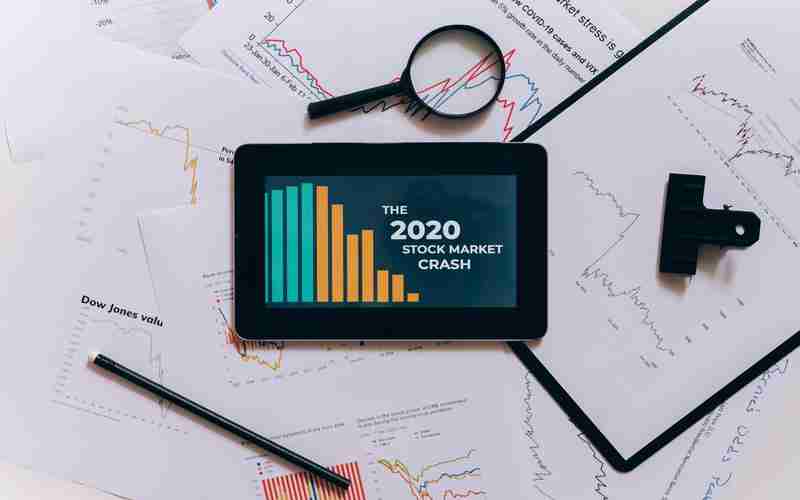在使用宝塔面板的过程中,可能会遇到MySQL无法远程连接和FTP无法连接的问题。这两个问题虽然涉及到不同的服务,但它们的解决思路有一定的共通之处。接下来,我们将分别探讨这两个问题的解决方法。
宝塔面板MySQL无法远程连接
当遇到MySQL无法远程连接的问题时,通常可以从以下几个方面入手解决:
1. 确认MySQL服务已安装并运行:确保MySQL服务已经在宝塔面板上安装,并且处于运行状态。可以通过宝塔面板的软件管理页面检查MySQL的状态。
2. 检查MySQL的远程连接权限:MySQL默认情况下只允许本地连接。为了允许远程连接,需要给特定的用户(如root用户)分配远程连接权限。这可以通过MySQL命令行来完成:
```sql
mysql u root p
use mysql;
update user set host = '%' where user ='root';
flush privileges;
```
上述命令中,`update user set host = '%' where user ='root';` 是将root用户的允许连接地址设置为所有地址(即任意IP地址),而`flush privileges;` 是刷新权限表,使更改生效。
3. 开放防火墙端口:确保服务器的防火墙允许外部访问MySQL的默认端口3306。这可以在宝塔面板的安全模块中完成,添加放行3306端口的规则。如果你使用的是云服务商(如阿里云、华为云等),还需要在云服务商的控制台上开放3306端口。
4. 检查MySQL配置文件:有时MySQL的配置文件(通常是`/etc/mysql/f`或`/etc/f`)中会有一个`bindaddress`设置,它限制了MySQL监听的IP地址。为了允许远程连接,需要将`bindaddress`设置为`0.0.0.0`,表示监听所有可用的网络接口。

5. 测试连接:在完成了上述步骤后,可以使用命令行工具(如`telnet`或`nc`)测试从远程机器到MySQL服务器的3306端口是否可以建立连接。例如,使用`nc vz
宝塔面板FTP无法连接
FTP无法连接的问题同样可以从多个角度来解决:
1. 检查FTP服务状态:确保FTP服务已经在宝塔面板上启动。可以通过宝塔面板的软件管理页面检查FTP服务的状态。如果服务未启动,尝试重启FTP服务。
2. 检查FTP用户权限:确保FTP用户拥有正确的权限,可以访问指定的目录。可以通过宝塔面板的FTP管理模块创建或修改FTP用户,并设置正确的目录绑定。
3. 开放防火墙端口:与MySQL类似,FTP服务也需要开放相应的端口。FTP服务通常使用21端口作为命令端口,而数据传输则可能使用20端口(主动模式)或一系列动态端口(被动模式)。在宝塔面板的安全模块中,确保这些端口已经被开放。云服务商的控制台上也需要开放相应的端口。
4. 配置FTP工作模式:FTP服务支持主动模式和被动模式两种工作模式。主动模式可能会因为客户端防火墙的原因导致连接失败,此时可以尝试将FTP服务配置为被动模式。在宝塔面板的FTP设置中,可以找到被动模式的端口范围配置,通常推荐设置一个较大的范围,如。
5. 修改FTP配置文件:对于某些高级设置,可能需要直接编辑FTP服务的配置文件。例如,可以通过修改配置文件中的`ForcePassiveIP`指令来指定FTP服务使用服务器的公网IP地址,这对于NAT环境下的FTP服务特别重要。
6. 测试连接:使用FTP客户端(如FileZilla)尝试连接FTP服务器,检查是否能够成功登录并访问文件。如果连接失败,注意查看客户端和服务器的日志,以获取更多的错误信息。
通过上述步骤,大多数关于MySQL远程连接和FTP连接的问题都可以得到有效解决。如果问题仍然存在,建议查阅相关服务的日志文件,或联系云服务商的技术支持获取进一步的帮助。